-
10-05-2014, 01:05 PM #1
 Junior Member
Junior Member
- Ngày tham gia
- Feb 2015
- Bài viết
- 0
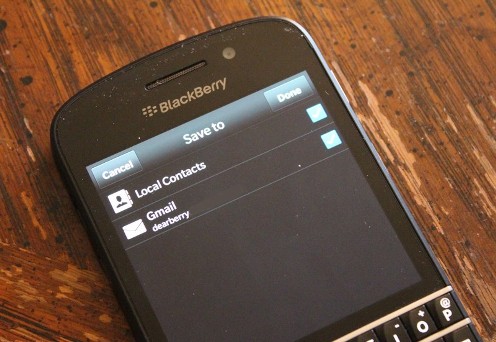
Nếu bạn đã từng thắc mắc rằng làm sao để đồng bộ danh bạ mà hiện tại danh bạ đã được thêm vào trước khi bạn đăng nhập tài khoản thì làm sao bạn có thể đưa chúng đồng bộ lên tài khoản của bạn, thì bài viết này sẽ hướng dẫn bạn những bước quan trọng để cài đặt để hỗ trợ tốt cho bạn lưu trữ.
Nếu bạn đang chạy hệ điều hành 10.2.1 có một tính năng mới đã được thêm vào liên quan đến địa chỉ liên lạc. Khi tạo địa chỉ liên lạc mới bây giờ sẽ xuất hiện một thông báo nhắc nhở nếu bạn muốn lưu vào danh bạ của máy, đồng bộ hóa tài khoản của bạn hoặc lưu trên thẻ SIM.
Đối với địa chỉ liên lạc hiện đã có trước thì ta có một cách để lưu chúng vào đồng bộ hóa tài khoản Gmail:
- Từ màn hình Home bạn nhấp vào biểu tượng danh bạ
- Trong Danh Bạ bạn nhấp vào sổ liên lạc trước đó cần đồng bộ
- Bạn nhấp vào mục Menu mở rộng (dấu ba chấm)
- Bạn nhấp vào mục "Sao Chép Vào"
- Bước tiếp theo bạn sẽ được lựa chọn những tùy chọn lưu trên máy, thẻ sim hoặc tài khoản trực tuyến
- Nhấn kết thúc để hoàn tất cài đặt của bạn
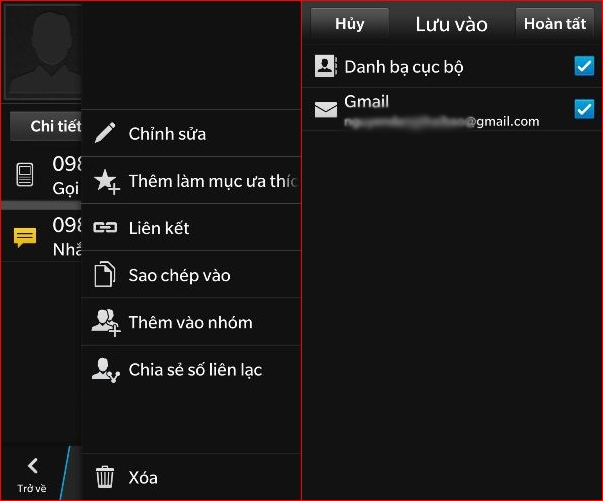
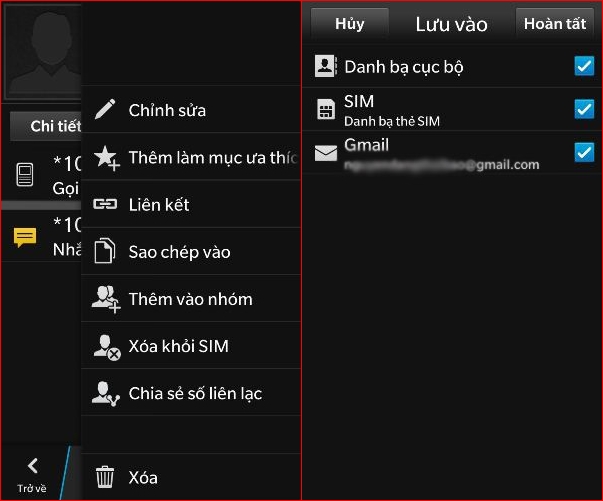
Nếu bạn thấy bước làm trên rất mất thời gian thì bạn cũng có thể sử dụng ứng dụng ContactsImEx là một ứng dụng miễn phí để xuất sổ địa chỉ của bạn như là một tập tin CSV. Sử dụng tập tin này, bạn có thể hoặc là nhập CSV vào Gmail trên trang web hoặc trên thiết bị của bạn. Mình chia sẻ thêm ứng dụng này như một sự thay thế bởi vì nếu bạn có hàng trăm địa chỉ liên lạc bạn có thể không có thời gian để thực hiện các bước trên nhiều lần.
Các bước thực hiện với phần mềm
- Khi bạn truy cập vào ứng dụng sẽ có 2 chọn lựa Import và Export
- Bạn nhấp vào mục Export,trên biểu tượng file format bạn chọn (.csv)
- Bạn tích vào mục Export all local contacts và chọn Export để đến bước chọn vị trí lưu
- Sau đó bạn chọn vị trí lưu và đặt tên file rồi kết thúc.
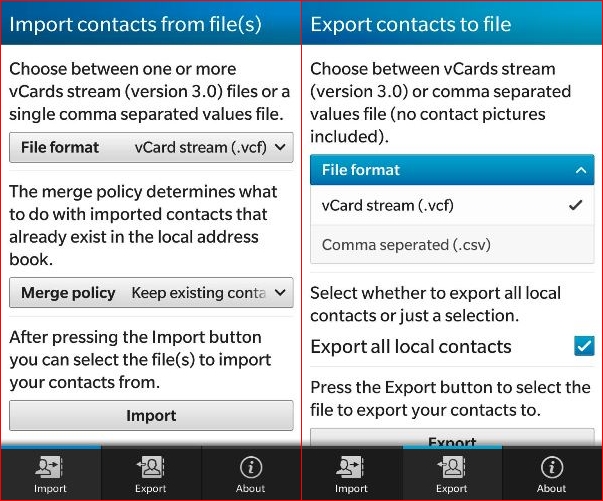
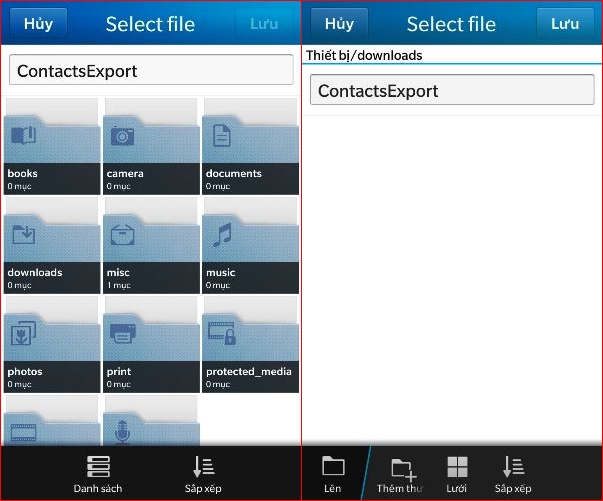
Các bước cài đặt trên tài khoản Gmail:
- Bước đầu bạn đăng nhập sau đó nhấp vào chữ Gmail để xổ xuống tùy chọn và bạn chọn vào danh bạ.
- Sau đó bạn nhấp vào tác vụ khác chọn Nhập, bạn chọn vào file đã xuất ra trước đó bằng phần mềm ContactsImEx
- Chọn xong thì tất cả danh bạ trên chiếc BlackBerry của bạn đã xuất hiện trên Gmail.

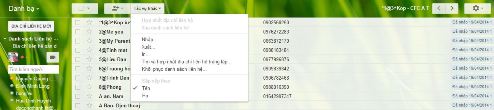
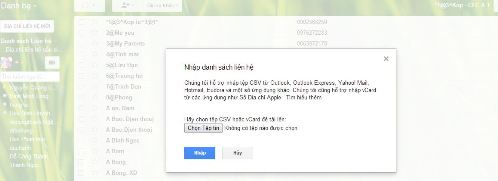
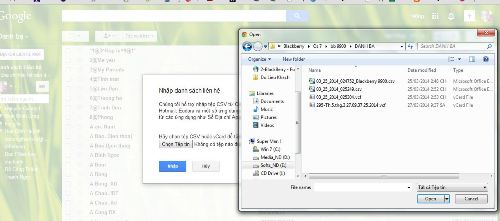
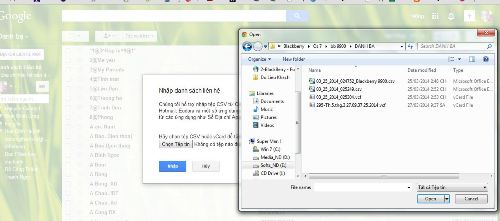

Chúc các bạn chọn được phương pháp đồng bộ thích hợp nhất.
Theo CrackBerryView more random threads:
- Một số việc cần làm sau khi event kết thúc của người thực hiện event
- Lỗi truy xuất thông tin từ máy chủ ch play
- Làm sao để không bỏ qua cuộc gọi từ khách hàng
- Nên mua Q10 của thương gia nào ạ?
- Thảo luận về phần cứng BB10 (CPU; Bluetooth ...)
- vấn đề chia sẻ kết nối data qua usb
- Classic bung màn hình
- Kết nối Wifi
- màn hình blackberry q10
- Các cao nhân vào giải đáp giúp em với ạ
-
10-05-2014, 02:10 PM #2
 Junior Member
Junior Member
- Ngày tham gia
- Feb 2015
- Bài viết
- 0
Hướng dẫn rất chi tiết và hữu ích!
-
14-05-2014, 11:37 PM #3
 Junior Member
Junior Member
- Ngày tham gia
- Feb 2015
- Bài viết
- 0
gmail + outlook cái nào cũng được bác ạ
-
15-05-2014, 05:59 AM #4Guest
Cái danh bạ cục bộ là gì v các bác?
-
15-05-2014, 10:31 AM #5
 Banned
Banned
- Ngày tham gia
- Feb 2015
- Bài viết
- 0
Danh bạ cục bộ là danb bạ lưu tromg bộ nhớ máy
Các Chủ đề tương tự
-
Xin phần mềm hoặc cách hướng dẫn cụ thể cách chuyển danh bạ từ tài khoản Gmail qua 9780
Bởi trong diễn đàn Rao vặt tổng hợpTrả lời: 2Bài viết cuối: 13-05-2015, 11:11 AM -
z10 ko xem được clip trực tuyến khi lên opt 10.3
Bởi rangtho123 trong diễn đàn Hướng dẫn, chia sẻ kinh nghiệm - Hỏi/ĐápTrả lời: 4Bài viết cuối: 02-03-2015, 03:41 PM -
Chuyển danh bạ giữa các tài khoản trên OS10
Bởi kancoanh001 trong diễn đàn Hướng dẫn, chia sẻ kinh nghiệm - Hỏi/ĐápTrả lời: 0Bài viết cuối: 16-12-2014, 10:42 PM -
danh bạ trên gmail tự nhiên mất khoảng 100/200 danh bạ
Bởi trong diễn đàn Hướng dẫn, chia sẻ kinh nghiệm - Hỏi/ĐápTrả lời: 5Bài viết cuối: 12-10-2014, 10:15 AM -
Chuyển danh bạ lên Q10
Bởi iiidserpo trong diễn đàn Hướng dẫn, chia sẻ kinh nghiệm - Hỏi/ĐápTrả lời: 3Bài viết cuối: 16-08-2013, 12:50 PM



 Trả lời kèm Trích dẫn
Trả lời kèm Trích dẫn





Chương trình khuyến mãi là một phần quan trọng trong việc lôi kéo và giữ chân người chơi trong cổng game trực tuyến. Và Go88 ko phải là ngoại lệ, với những chương trình khuyến mãi hấp dẫn và đa dạng,...
Tìm hiểu chương trình ưu đã Go88 -...